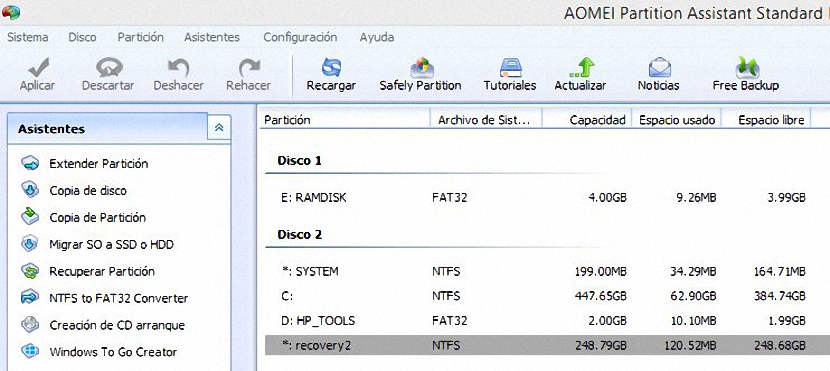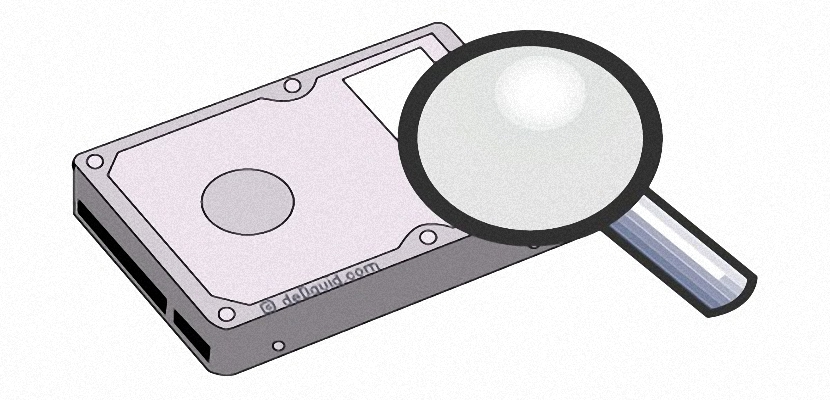
Чи знаєте ви менеджер дисків у Windows? Якщо ми керували цією операційною системою від попередніх версій до останньої, ми напевно відповімо ствердно; проблема полягає в тому, що у всіх них є невеликі варіації, що може бути великою проблемою, якщо ми не знаємо, як правильно обробляти кожну з функцій, які там присутні. Якщо ми використовуємо безкоштовну версію Aomei Backupper, усі ці проблеми можуть швидко зникнути через простоту використання, яку пропонує нам її розробник.
Aomei Backupper має безкоштовну версію та платну версію, хоча між ними немає великої різниці. Розробник запропонував це інструментом можна користуватися абсолютно безкоштовно, якщо він призначений для особистого користування, протилежним, якщо замість цього він буде використовуватися у конкретній компанії чи установі. З усього цього те, що пропонує нам цей інструмент, справді неймовірне завдяки простоті обробки, яку ми могли б виконувати на кожному з розділів та жорстких дисків нашого комп’ютера.
Найважливіші функції в Aomei Backupper
Щоб бути безкоштовною версією, Резервне копіювання Aomei Він має велику кількість функцій, які були б присутніми в платній. Розмітка інтерфейсу ідеально продумана, що допоможе нам, коли мова зайде швидко знайти якусь дію що нам потрібно робити в будь-який час. Наприклад, серед цих областей ми маємо наступне:
- Панель інструментів. Ми знаходимо його у верхній частині інтерфейсу, звідки ми матимемо можливість виконувати дії або навчальні дії.
- Ліва бічна панель. Там ми конкретно знайдемо 2 області, перша з них майстрів, які допоможуть нам виконати завдання дуже простим можливим способом; в цій області є інші більш спеціалізовані функції, які в основному включають адміністрування розділів жорсткого диска.
- Верхня права область. Всі дискові блоки або розділи, які ми маємо на комп’ютері, присутні тут, хоча вони показують нам інформацію у створеному форматі.
- Нижня права область. Це місце, де ми знайдемо як жорсткі диски, так і відповідні розділи. На відміну від верхньої області, тут можна показати, чи підготовлений розділ (або жорсткий диск).
Дизайн інтерфейсу Aomei Backupper дуже схожий на той, який ми могли б знайти Диспетчер дисків Windows, хоча в цьому випадку ми маємо більш спеціалізовані функції, які розташовані ліворуч і які будуть причиною нашого лікування нижче.
Резервні копії та дисковий менеджер з Aomei Backupper
Якщо ми звернемо трохи уваги на ліву бічну панель цього інструменту, ми знайдемо дуже важливі функції, яких немає в диспетчері дисків Windows; так, наприклад, звідси ми матимемо можливість:
- Розширити розділ.
- Скопіюйте весь жорсткий диск на інший.
- Скопіюйте один розділ в інший.
- Перенесіть операційну систему на інший жорсткий диск (HDD) або SDD.
- Відновлення з втраченого розділу.
- Ми можемо перетворити розділ NTFS на FAT32.
- Ми також можемо створити системний завантажувальний CD-ROM.
- Приєднайте 2 або більше розділів.
- Розділіть розділ на ще кілька.
- Очистіть розділ.
Ми згадали лише декілька важливих функцій та функцій Aomei Backupper, і багато інших можна використовувати в будь-який час. Тепер, щоб мати можливість користуватися кожною з цих функцій, нам буде лише потрібно виберіть диск або якийсь розділ, показаний праворуч (і в основному в нижній частині), щоб пізніше вибрати будь-яке із завдань, які потрібно виконати та розташовані на лівій бічній панелі.
Ми також могли б скористатися контекстним меню, тому що якщо ми клацнемо правою кнопкою миші на диску або розділі, показаному у відповідній області, ті самі функції, якими ми захоплювались на лівій бічній панелі, будуть показані тут. Можливо, невеликий дефект незначного значення виявляється в застосовності кожної з функцій, які ми збираємось виконувати за допомогою Aomei Backupper, оскільки все, що ми отримаємо для вибору, не буде виконуватися в той момент, скоріше, нам доведеться натиснути на кнопка, на якій написано «aplicar»І це є у верхній лівій частині інтерфейсу інструменту.